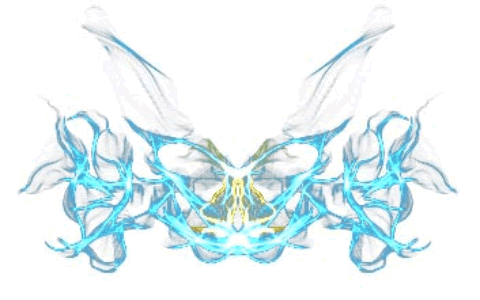【温馨提示】亲爱的朋友,阅读之前请您点击【关注】,您的支持将是我最大的动力!

今天小编和大家分享如何从表格中提取数字,不管是有规律的文本、还是无规律的文本,不用函数公式,只需掌握一定技巧,特别适合初学者和对函数不熟悉的使用,赶紧学习操作起来!
一、分列法

上面的表格中手机号开始位置都是一到致的,我们可以利用分列功能来实现提取手机号
1、选中A列,点击【数据】选项卡中的【分列】按钮,在文本分列向导窗口是选择【固定宽度】,点击【下一步】

2、设置分隔线,在数据预览区域,点击文本与手机号之间,生成一条分隔线,再点击【下一步】

3、第三步选择默认值即可,点击【完成】,提取的手机号效果如下:
注意:此方法仅适用于文本有规律,数字位置、长度、起始位置固定的情况。

二、内容重排法

像上面的表格,手机号位置无规律,用分列法无法提取,可以用内容重排功能
1、把A列宽度调整到仅容纳一个汉字

2、选中A列,点击【开始】选项卡中的【填充】按钮,选择【内容重排】

3、选中A列,点击【复制】,选择B1单元格,点击【粘贴】按钮下面倒三角,选择【选择性粘贴】,运算选择【加】,最后点击【确定】

4、选中B列,按Ctrl+G键,点击【定位条件】,选择【空值】,最后点击【确定】

5、上一步选中了B列的的空单元格,鼠标右键点击选中单元格,选择【删除】,选择【整行】,手机号就提取出来了

提取手机号的效果图:

三、利用Word提取
上图中的表格,也可以利用Word的查找和替换功能来实现
1、把表格复制、粘贴到Word中

2、在Word中按Ctrl+H键,查找内容输入 [!0-9 .] 替换为不输入,点击【更多选择】,勾选【通配符】,最后点击【全部替换】,表格中只剩下手机号了,再把手机号复制到Excel中即可。


四、快捷键Ctrl+E
如果你用的Excel版本较新,那么恭喜你,以上方法通能扔掉,用Ctrl+E键轻松搞定
1、首先完成第一个手机号提取

2、选中第二个单元格,按Ctrl+E键,完成手机号提取,是不是很简单呢,快去操作试试吧

小伙伴们,在使用Excel中还碰到过哪些问题,评论区留言一起讨论学习,坚持原创不易,您的点赞转发就是对小编最大的支持,更多教程点击下方专栏学习。
表格中手机号经常多输入一位,做个提醒功能,限制输入字符个数
Excel技巧-自动提取手机号后四位
Excel表格中让序号自动更新的方法,学会了再也不用手动编号了
Excel特殊符号以及快速录入技巧
看看身份证号里究竟藏了多少信息?下面给你一一列出
★《布宫号》提醒您:民俗信仰仅供参考,请勿过度迷信!